こんにちは。
前回の記事でDolphinにあるフォルダをroot(管理者)権限で開く方法について書きました。
その中でPCManFMもroot権限で使えるとは書いたものの、実際にはqtヴァージョンだけでした。
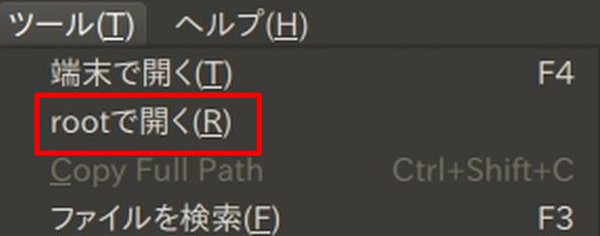
なので、gtkヴァージョンのPCManFMをroot権限で使えるようにする方法を紹介します。
/.local/share/applicationsでroot_pcmanfm.desktop(ファイル名は任意でOK)を作成します。
/.localフォルダは、ホームフォルダ内の隠しファイルにあります。
右クリックで新規作成→空のファイルをクリックして新規ファイルを作成。
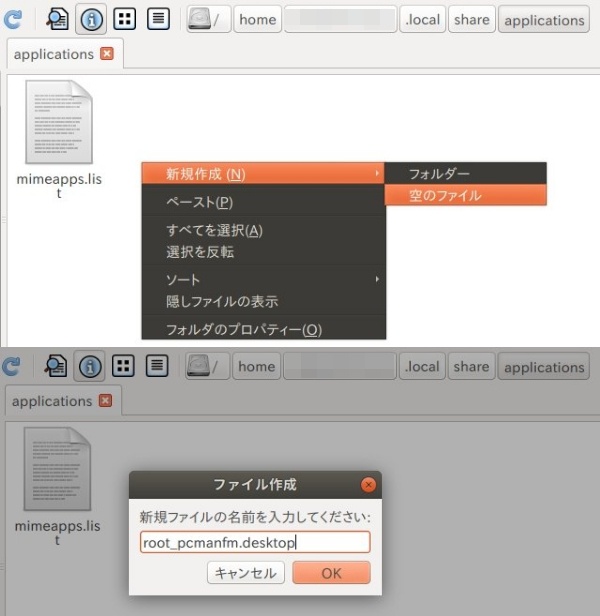
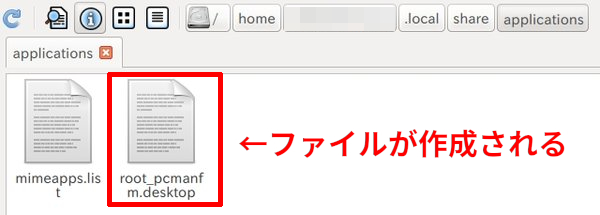
作成したら以下の内容をファイルに記入します。
[Desktop Entry]
Encoding=UTF-8
Type=Application
Name=root_pcmanfm(ファイル名は任意で)
Name[ja]=PCManFM (sudo)
Icon=system-file-manager
Exec=sudo pcmanfm %U
Comment[ja]=ルート権限でPCManFMを起動(任意の文章で)
Categories=Utility;
Terminal=true
Name[ja_JP]=PCManFM (sudo)
X-KeepTerminal=true
Encoding=UTF-8
Type=Application
Name=root_pcmanfm(ファイル名は任意で)
Name[ja]=PCManFM (sudo)
Icon=system-file-manager
Exec=sudo pcmanfm %U
Comment[ja]=ルート権限でPCManFMを起動(任意の文章で)
Categories=Utility;
Terminal=true
Name[ja_JP]=PCManFM (sudo)
X-KeepTerminal=true
新規ファイルに上記の内容を書き込んだら、アイコンが生成されます。
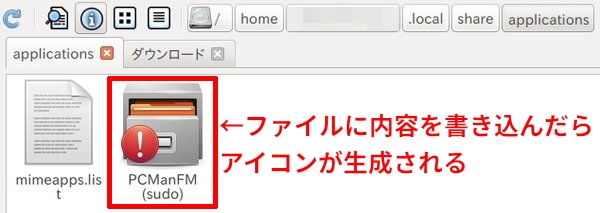
作成したファイルがアプリケーションにあるアクセサリーフォルダに生成されていたら成功です。
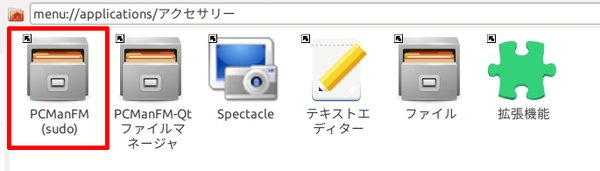
フォルダを右クリックしてプロパティを開いたら表示される内容。
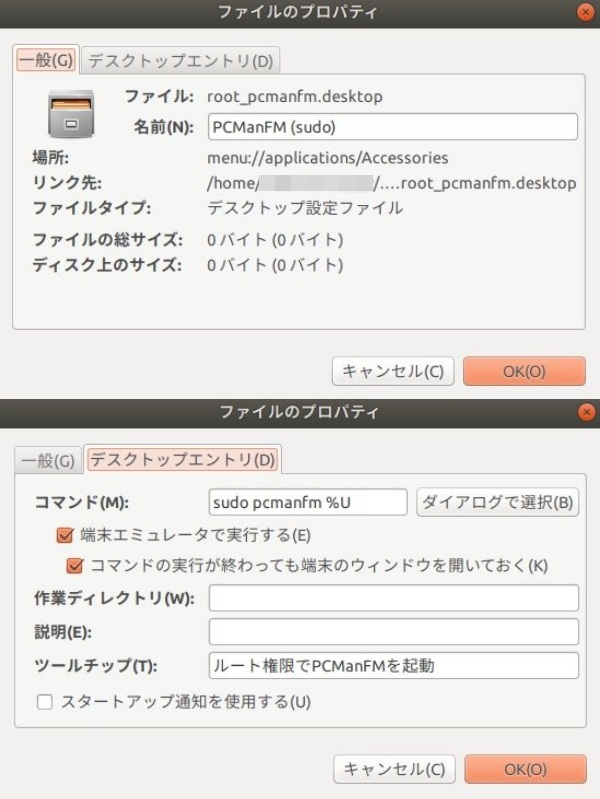
PCManFM(gtk)の場合、メニューバーや右クリックしたときにrootで開くなどといった項目は表示されません。
通常タイプでroot権限でフォルダを開くには、右クリックして「アプリケーションから開く」を選択します。
その中にさきほど作成した「PCManFM(sudo)」があるので、それを選択します。
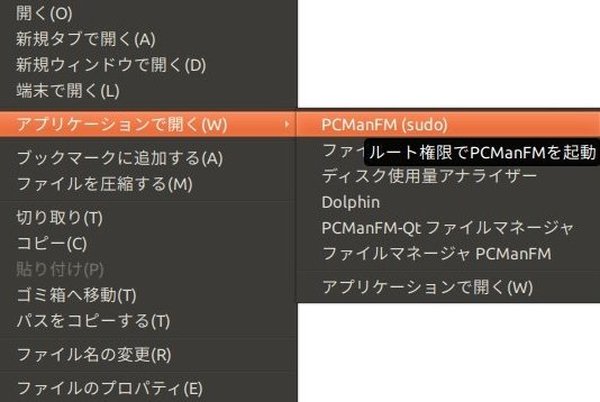
クリックしたらrootパスワードが要求されるので、パスワードを入力します。
ところが、通常タイプでroot権限で開こうとしても無反応でした。
rootタイプはアプリケーション一覧に表示されるので、そこから操作することは可能です。
また、デスクトップのランチャー登録しておくことも可能です。
記事の作成には以下のサイトを参照しました。
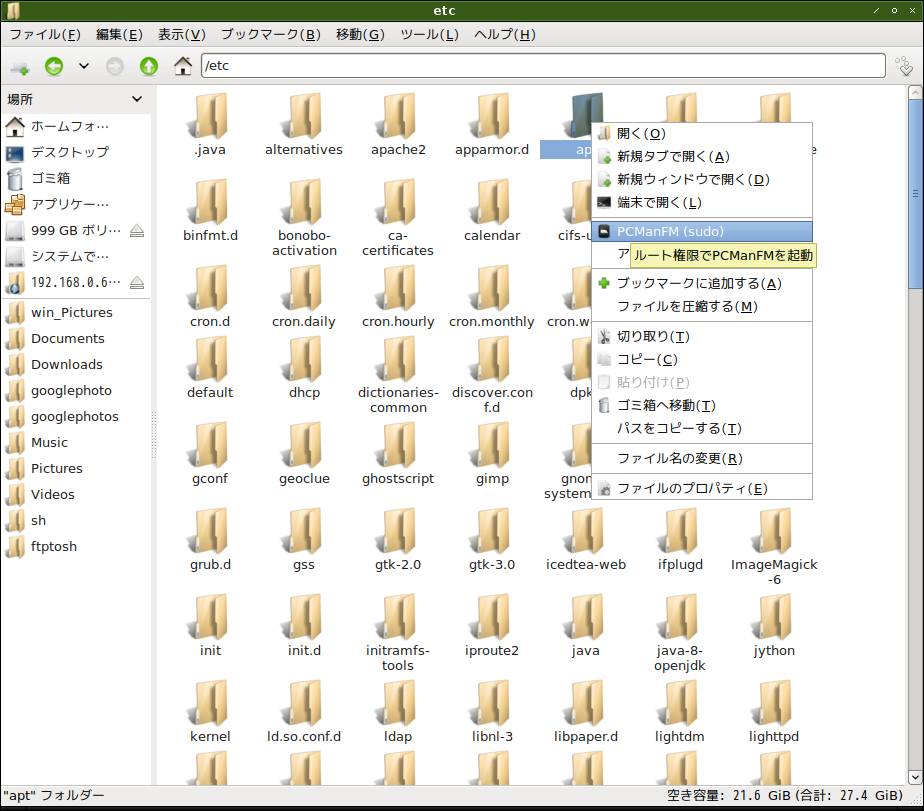
PCmanFMをsudoで立ち上げる - Debian・winな備忘録:楽天ブログ
謹んで新年のお慶び申し上げます。本年もよろしくお願いいたします。 年初のお題は、PCmanFMをsu...



コメントをどうぞ